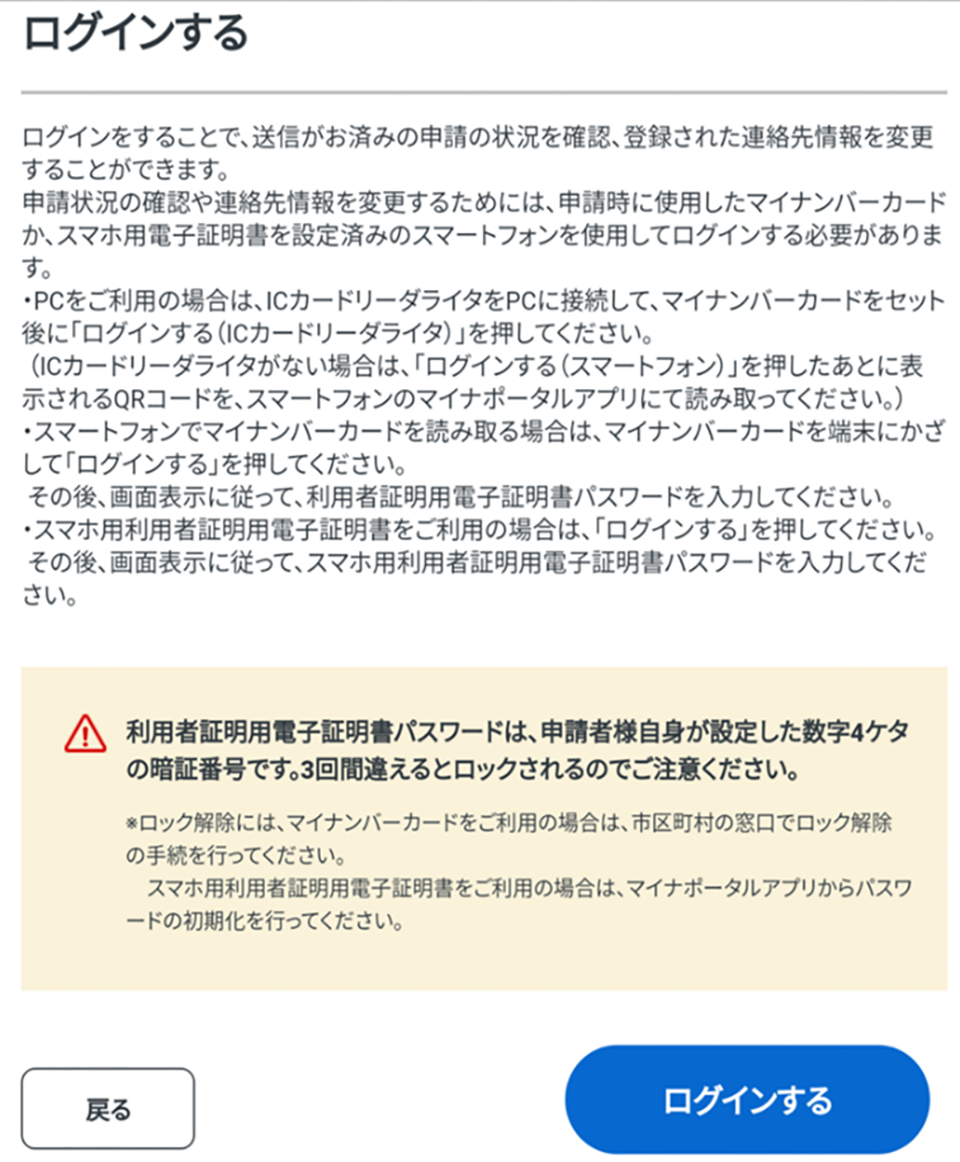E. 申請状況・お知らせの確認 【1-3.ログイン(スマートフォンで申請し、スマートフォンでログインする場合)】
申請した手続の進捗状況や申請先機関からのお知らせを確認するためにログインを行います。
ログイン画面への移動
トップ画面にある「申請状況の確認」ボタンをクリックしてください。申請状況を確認するためのログイン画面に移動します。
マイナンバーカードの読み取りが可能な環境か確認する(マイナンバーカードを読み取る場合)
確認方法の詳細は、「マイナンバーカードが読み取り可能な環境か確認する」をご参照ください。
マイナンバーカードか、スマートフォンに設定済みのスマホ用電子証明書を読み取る
読み取り方法の詳細は、「マイナンバーカードの読み取り方法を確認する(スマートフォンで申請し、スマートフォンで読み取る場合)」又は、「スマホ用電子証明書の読み取り方法を確認する(スマートフォンで申請し、スマホ用電子証明書を読み取る場合)」をご参照ください。
数字4桁の暗証番号を入力し、次の画面に進むボタンをクリックする
※数字4桁の暗証番号とは、申請者様自身が設定した暗証番号(利用者証明用電子証明書パスワード、券面事項入力補助用パスワード、および、スマホ用利用者証明用電子証明書パスワード)です。
※3回間違えるとロックがかかり、サービスが一時的にご利用できなくなりますのでご注意ください。ロック解除には、マイナンバーカードをご利用の場合は、市区町村の窓口でロック解除の手続が必要になります。スマホ用利用者証明用電子証明書をご利用の場合は、マイナポータルアプリからパスワードの初期化が必要になります。
マイナンバーカードか、スマートフォンに設定済みのスマホ用電子証明書の読み取りが完了すると、申請一覧画面に移動します。